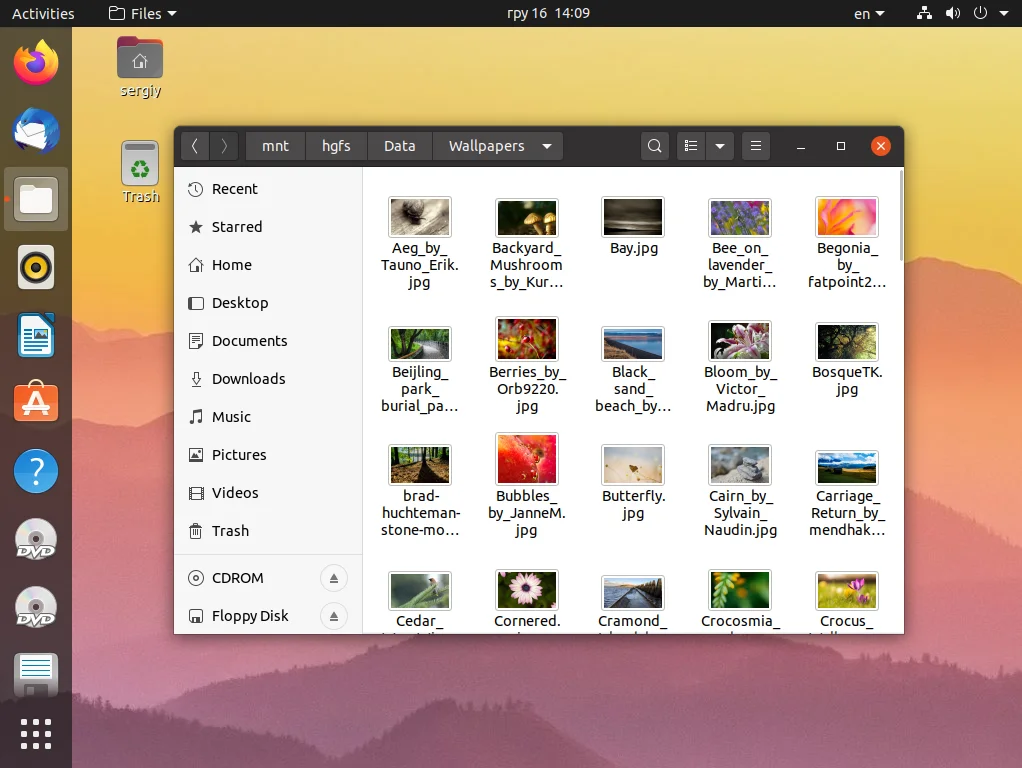Общая папка в VMware: Быстрый обмен файлами между Linux-системами
Вы тратите уйму времени на перекидывание файлов между основной системой и виртуальной машиной? Есть способ лучше! Настройте общую папку в VMware и забудьте о неудобствах.
Эта статья — ваш прямой проводник в мир бесшовного обмена данными. Мы разберем настройку общей папки в VMware Player, когда и хост, и гость — Linux, например, Ubuntu.
Вы получите пошаговое руководство, которое проведет вас от настроек виртуальной машины до монтирования папки внутри гостевой ОС. Узнаете, как активировать опцию Shared Folders и правильно указать путь к директории.
Мы не оставим вас один на один с возможными проблемами. Что делать, если папка не появилась в /mnt/hgfs? Проверим необходимые пакеты open-vm-tools и выполним команду для принудительного монтирования.
Вы научитесь настраивать права доступа так, чтобы ваш пользователь мог без проблем записывать и читать файлы. А главное — мы покажем, как сделать так, чтобы общая папка автоматически подключалась при каждой загрузке системы, добавив всего одну строку в файл fstab.
Готовы упростить свою работу с виртуальными машинами? Переходите к полной статье и забудьте о лишних сложностях!
Общая папка для виртуальной машины и основной системы очень часто необходима для обмена файлами между хостовой и гостевой операционной системой. В одной из прошлых статей мы говорили о том как настроить общую папку VirtualBox. Но VMware - это тоже очень популярная виртуальная машина.
Поэтому в сегодняшней статье мы рассмотрим как сделать общую папку VMware Player в вашей системе. Я буду подразумевать, что обе операционные системы, хост и гость - это какой-либо дистрибутив Linux. В данном случае это Ubuntu.
Настройка общей папки VMware в Linux
Начать надо с настройки самой виртуальной машины. Запустите VMware и откройте контекстное меню для нужной машины. В нём выберите Virtual Machine Settings:

В открывшемся окне перейдите на вкладку Options:
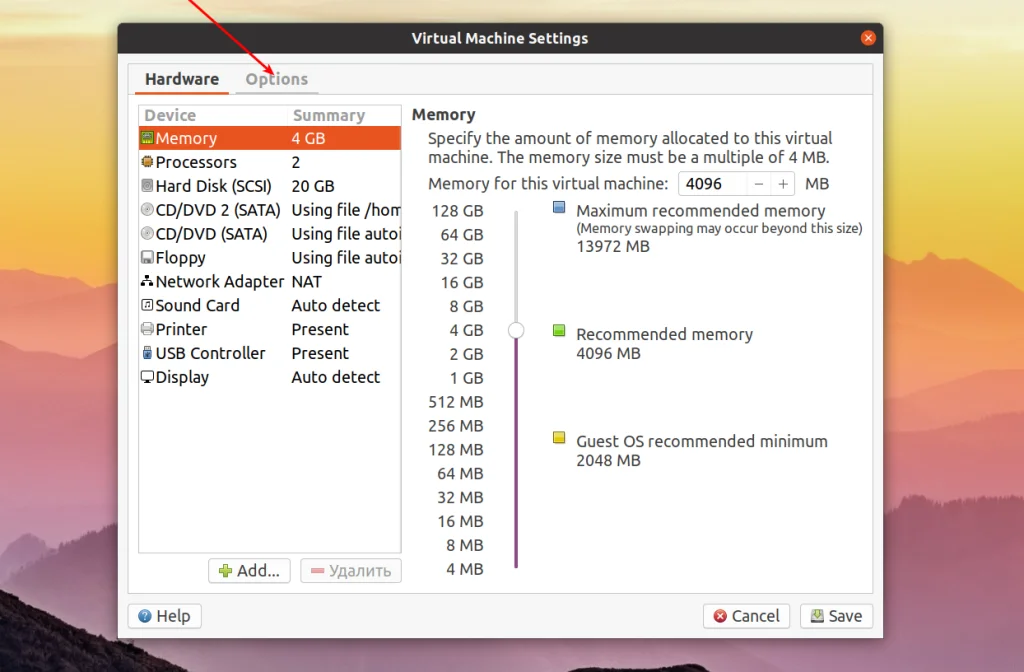
На этой вкладке откройте пункт Shared Folders, а значение переключателя Folder Sharing установите в положение Always enabled:
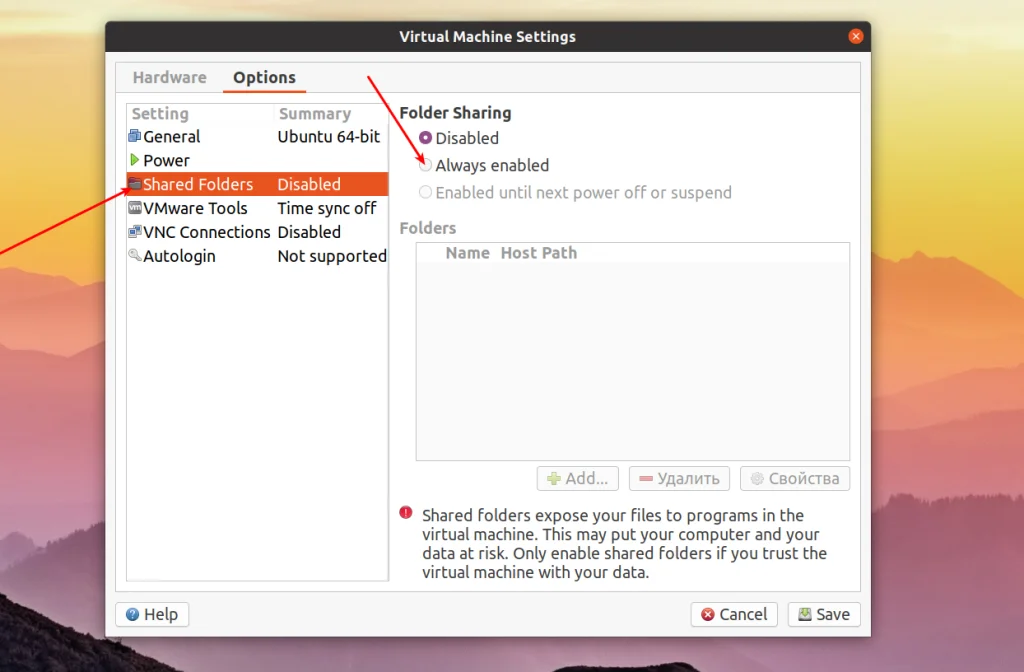
Затем надо добавить общую папку. Для этого кликните по кнопке Add..., в открывшемся окне введите название общей папки, а затем введите или выберите путь к нужной папке в основной системе. Затем нажмите кнопку OK и Save внизу окна чтобы всё сохранить.
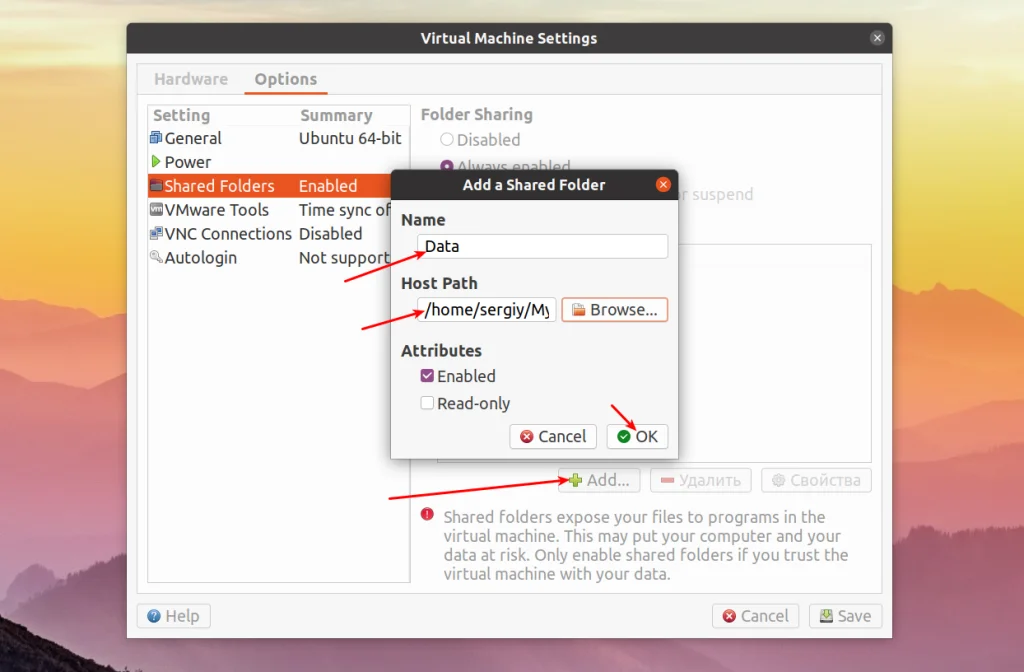
После этого можно запускать виртуальную машину. В самой виртуальной машине общая папка должна монтироваться в /mnt/hgfs. Если такой папки нет проверьте установлены ли пакеты open-vm-tools и open-vm-tools-desktop:
sudo apt install open-vm-tools open-vm-tools-desktop
Затем с помощью такой команды, вы можете проверить видна ли ваша общая папка в гостевой системе:
vmware-hgfsclient
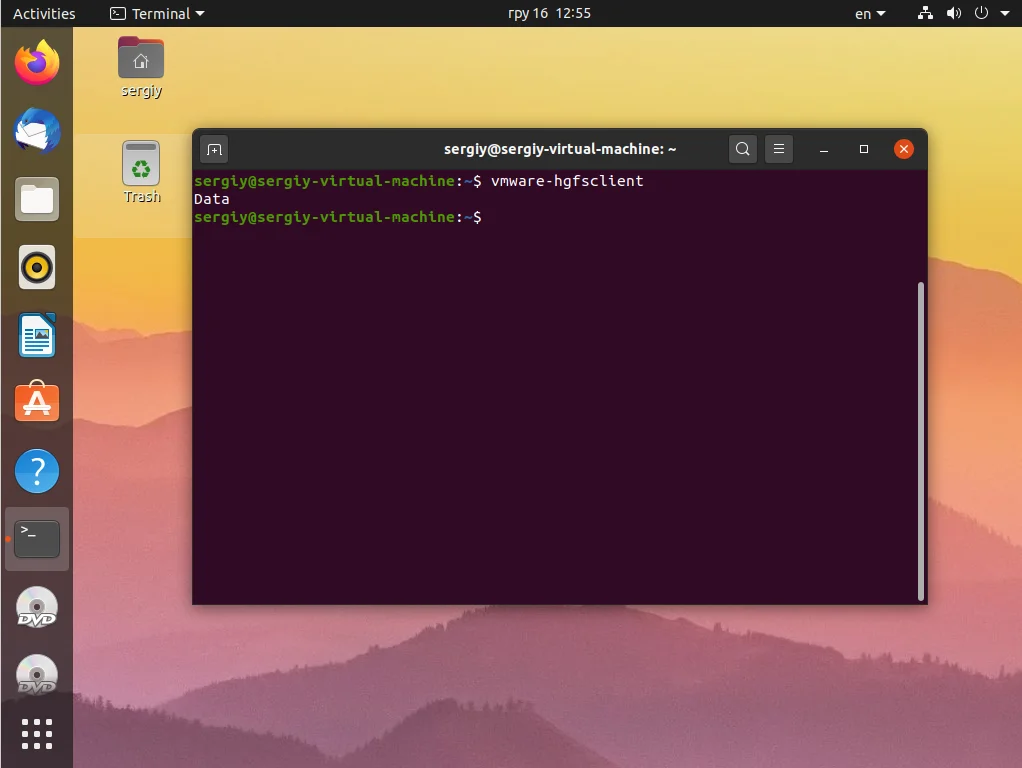
Затем можно смонтировать попытаться смонтировать все общие папки в /mnt. Для этого сначала создайте папку /mnt/hgfs, если она не существует:
sudo mkdir /mnt/hgfs
Затем осталось выполнить монтирование с помощью утилиты vmhgfs-fuse:
sudo vmhgfs-fuse .host: /mnt/hgfs -o allow_other -o uid=1000
Кроме, непосредственно, пути к точке монтирования надо передать опцию allow_other чтобы все пользователи могли получить доступ к папке, а владельцем папки сделать пользователя с идентификатором 1000, обычно это идентификатор первого зарегистрированного в системе пользователя, если у вас другой идентификатор замените на свой. Это позволит этому пользователю записывать файлы в эту папку.
Теперь можно посмотреть её содержимое:
ls /mnt/hgfs/Data
Или в файловом менеджере:
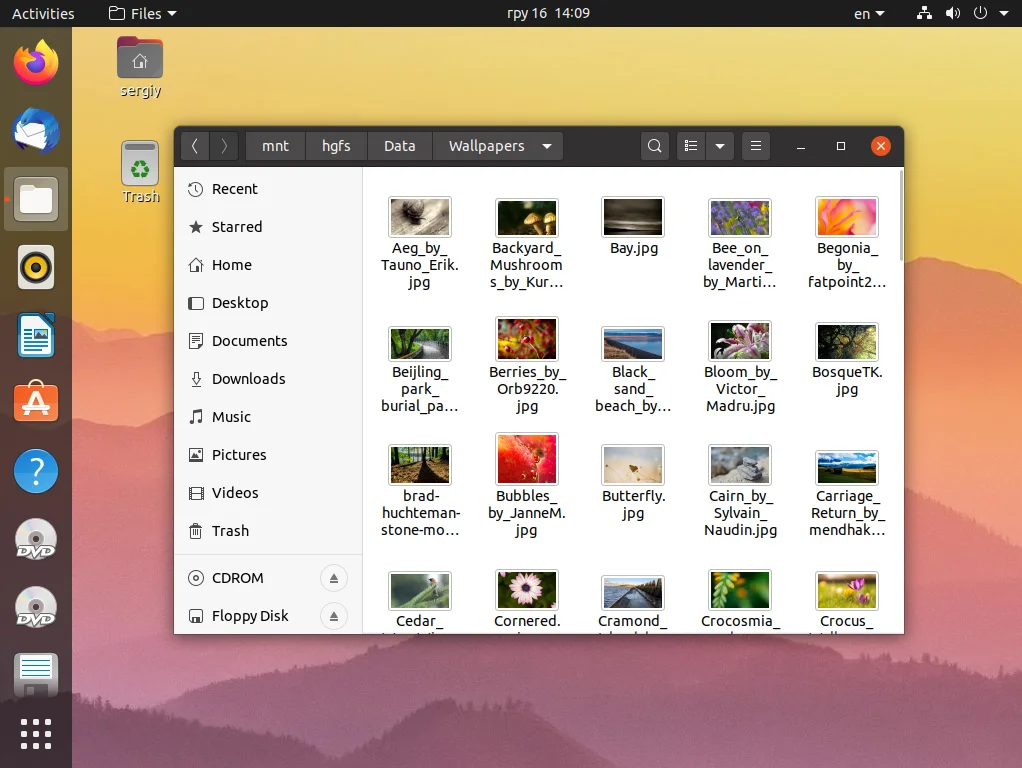
Теперь, чтобы эта папка монтировалась всегда при запуске системы надо добавить такую строчку в /etc/fstab:
sudo vi /etc/fstab
.host: /mnt/hgfs fuse.vmhgfs-fuse defaults,allow_other,uid=1000,nonempty 0 0
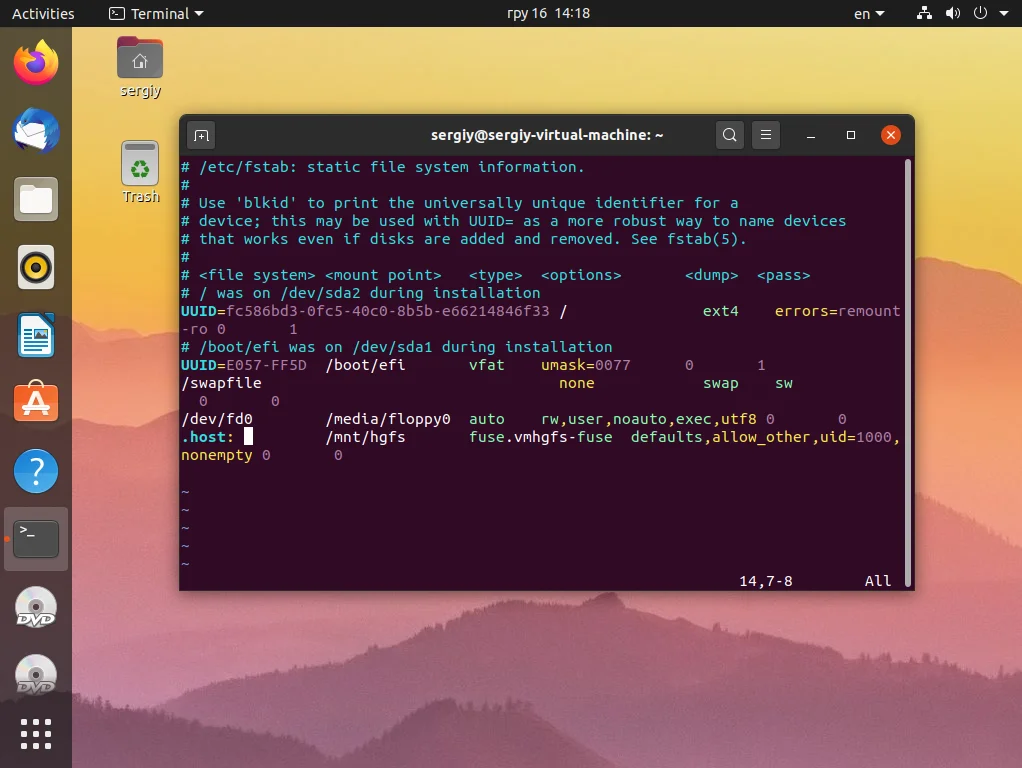
Или если вы хотите монтировать только определённую общую папку, например, Data, то надо указать её имя после адреса .host:
.host:/Data /mnt/hgfs fuse.vmhgfs-fuse defaults,allow_other,uid=1000,nonempty 0 0
Вот и всё. Теперь вы знаете как настраивается общая папка VMware в Linux, а также как смонтировать её, если автоматическое монтирование не работает. Как видите, всё довольно просто.